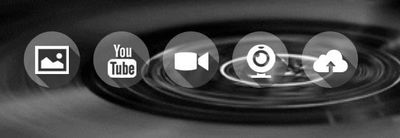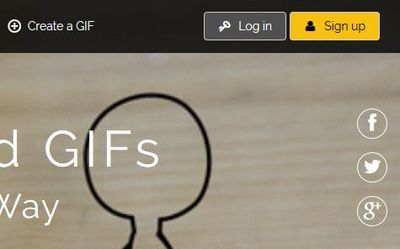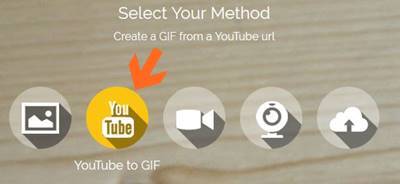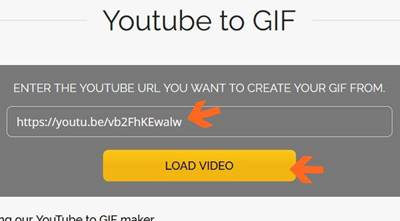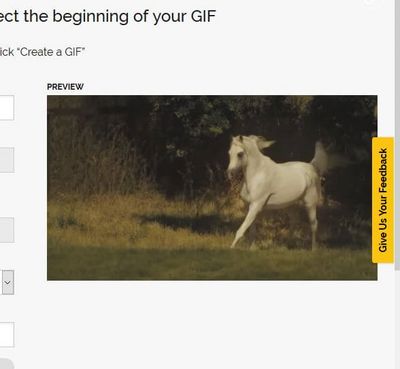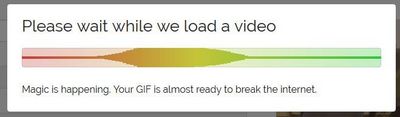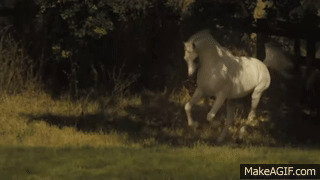GIF (Graphics Interchange Format) è un formato per le immagini molto diffuso sul WEB, perché nonostante la limitazione a 256 colori, permette di avere immagini animate.
GIF (Graphics Interchange Format) è un formato per le immagini molto diffuso sul WEB, perché nonostante la limitazione a 256 colori, permette di avere immagini animate.
La GIF non è un video, ma un’immagine che riproduce una breve animazione ripetendola ciclicamente all’infinito.
Si possono creare immagini GIF dall’unione di più immagini o da frammenti di video. Da qualche tempo, Facebook offre la possibilità di pubblicare anche immagini GIF per cui, oltre a Software di grafica complessi come PHOTOSHOP, GIMP, ecc., c’è un proliferare di semplici programmi solo per creare immagini GIF. Esistono, però, anche molti validi servizi online che offrono la possibilità di creare immagini GIF da foto, video personali, youtube e webcam, senza dover installare nessun programma sul Computer o effettuare registrazioni obbligatorie. Quelli che ritengo più validi sono GIPHY.COM e MAKEAGIF.COM, perché oltre ad avere una libreria ben fornita di immagini GIF già pronte all’uso, offrono una serie di ulteriori opzioni avanzate.
In questo tutorial ti presento MAKEAGIF.COM.
Avvia il browser e digita l’indirizzo www.makeagif.com o clicca QUI. Apparirà la pagina principale del Sito dove potrai creare la tua GIF
Al centro troverai le diverse opzioni per creare una GIF: da foto, da video YouTube, da video personali, da URL video e da webcam
In alto a destra potrai registrare un tuo Account personale o accedere alla tua area riservata.
La registrazione è facoltativa ed offre dei vantaggi, fra i quali:
- potrai conservare le tue GIF nelle librerie personali conservandone così la proprietà
- potrai rimuovere le GIF
- potrai creare GIF da video superiore ai 7 secondi
- potrai scegliere se rendere la GIF Pubblica o Privata
- potrai creare le GIF senza la scritta (watermark) “makeagif.com” sempre presente in basso a destra dell’immagine
Facciamo ora un esempio pratico creando una GIF da un video YouTube che mostra dei Cavalli Arabi in corsa
Clicca sull’icona YouTube to GIF
Incolla o digita nella casella l’URL del video Youtube e poi clicca su LOAD VIDEO
Sul lato destro vedrai l’anteprima della GIF
Mentre sul lato sinistro hai una serie di opzioni per creare la tua GIF:
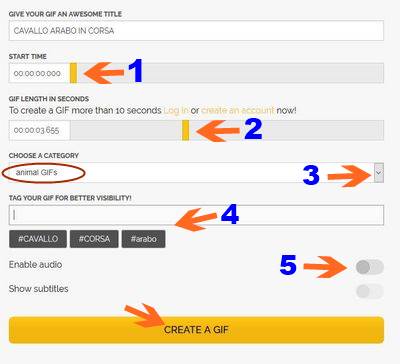
2 – Spostando quest’altro cursore imposti la durata della GIF
3 – Qui puoi selezionare una categoria di appartenenza
4 – Potrai dare delle etichette alla GIF per la ricerca
5 – Indichi se la GIF riproduce anche l’audio o meno
Alla fine non dimenticare di dare nella casella in alto un TITOLO alla tua GIF, quindi clicca su CREATE A GIF
Secondo la complessità della GIF, attendi qualche secondo o minuto mentre la tua GIF viene creata.
Se tutto sarà andato per il verso giusto, apparirà la tua GIF appena creata.
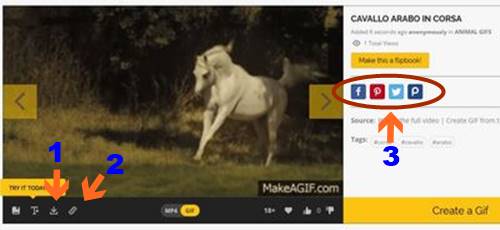
1 - Scaricare la GIF per conservarla
2 - Ottenere un link per condividere la GIF
3 - Condividere la GIF direttamente su diversi Social (Facebook, Twitter, Pinterest, ecc.)
QUESTA E' L'IMMAGINE GIF APPENA CREATA
Se il tutorial ti è piaciuto clicca MI PIACE in fondo alla pagina e se credi che possa piacere anche ai tuoi amici CONDIVIDI